撮影する |
動画をオートで撮影する |
インテリジェントオート撮影を使えば、細かい設定を気にせずに気軽に撮影できます。撮影状況に応じて、明るさやフォーカスなどを自動的に調整します。
人物の撮影など、特定の撮影場面では、場面に応じたアイコンが画面に表示されます。
大切な撮影をする前に、試し撮りすることをおすすめします。

液晶モニターを開く
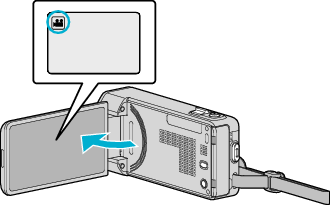
撮影モードが ![]() になっているか確認します。
になっているか確認します。
静止画モード ![]() になっているときは、撮影画面の
になっているときは、撮影画面の ![]() をタッチして、モード切り換え画面を表示してください。
をタッチして、モード切り換え画面を表示してください。
動画モード ![]() をタッチすると、撮影モードが切り換わります。
をタッチすると、撮影モードが切り換わります。

撮影モードがインテリジェントオート  か確認する
か確認する
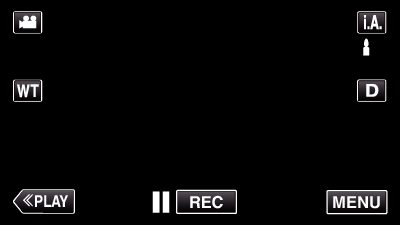
マニュアル ![]() になっているときは、撮影画面の
になっているときは、撮影画面の ![]() をタッチして、モード切り換え画面を表示してください。
をタッチして、モード切り換え画面を表示してください。
インテリジェントオート ![]() をタッチすると、撮影モードが切り換わります。
をタッチすると、撮影モードが切り換わります。
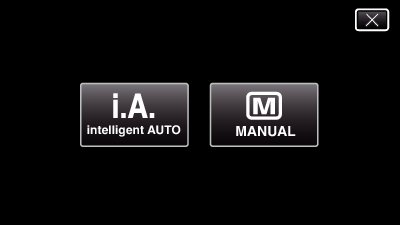
メモ
- 被写体や撮影状況によっては、インテリジェントオートでも正しく撮影できないことがあります。
ご注意
- 液晶モニターは反転させて閉じたまま使用できますが、本機の温度が上がりやすくなります。長時間連続でお使いになるときは、液晶モニターを反転させて閉じたまま使用しないでください。
- 本機の温度が上がりすぎると回路保護のため、電源が切れることがあります。
動画撮影時の画面表示
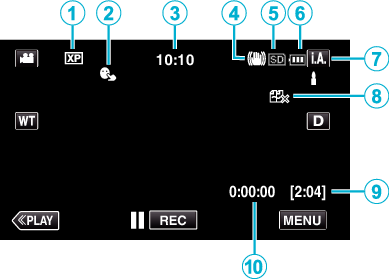
| 表示アイコン | 説明 | |
|---|---|---|
 |
動画画質 |
撮影メニューの "動画画質"で設定している画質のアイコンを表示します。 |
 |
タッチ優先AE/AF |
"タッチ優先AE/AF"の設定を表示します。お買い上げ時は "顔追尾"に設定されています。 |
 |
時刻 |
現在時刻を表示します。 |
 |
手ぶれ補正 |
手振れ補正設定を表示します。 |
 |
記録メディア |
動画を記録するメディアのアイコンを表示します。 |
 |
バッテリー残量 |
バッテリー残量の目安を表示します。 |
 |
撮影モード |
現在の撮影モードが |
 |
シームレス撮影 |
シームレス撮影を設定すると表示されます。シームレス撮影ができないときは |
 |
撮影可能時間 |
動画撮影が可能な残り時間を表示します。 |
 |
シーンカウンター |
現在撮影している動画の撮影経過時間を表示します。 |
インテリジェントオートのシーン
| 表示アイコン | 説明 |
|---|---|
| |
肌を美しく撮影します。 |
| |
人物を自然に表現できるように撮影します。 |
| |
遠景にピントが合い、シャープで色鮮やかな映像になります。 |
| |
全体的にノイズを抑えて撮影します。 |
| |
全体的にノイズを抑え、夜景を忠実に表現するように撮影します。 |
| |
かなり明るい環境においても、なるべく色飛びせずに撮影します。 |
| |
近接の被写体にピントを合わせて撮影します。 |
| |
木々の緑を鮮明に撮影します。 |
| |
夕暮れの様子を自然な色で撮影します。 |
| |
逆光で被写体が暗く写ることを防ぎます。 |
| |
全体的にノイズを抑えつつ、人物を自然に表現できるように撮影します。 |
| |
暗い環境においても、近接の被写体にピントを合わせて撮影します。 |
メモ
- シーンは撮影条件によって選択され、インテリジェントオートでは自動的に調整が行われます。
- 撮影状況によっては、正しく動作しないことがあります。
動画撮影時の操作ボタン
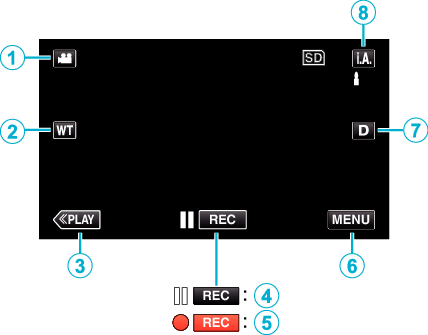
| 操作ボタン | 説明 | |
|---|---|---|
 |
動画/静止画切換 |
動画モードと静止画モードを切り換えます。 |
 |
T/Wズーム |
ズームレバーと同様の操作ができます。 |
 |
再生切換 |
再生モードに切り換えます。 |
 / /  |
撮影開始 |
START/STOPボタンと同じ動作をします。 |
 |
MENU |
撮影メニュー(動画)が表示されます。 |
 |
画面表示切換 |
ボタンをタッチするたびにフル表示( シンプル表示:一部の表示は約3秒間で消えます。 フル表示:すべてを表示させることができます。画面表示切換ボタンが 電源を切るとシンプル表示( |
 |
撮影モード切換 |
撮影モードを切り換えます。 |
撮影するときの便利な設定
"高速起動"が "入"のときは、液晶モニターを閉じて電源を切っても、5分以内に液晶モニターを開けば、すぐに電源が入ります。
"オートパワーオフ"が "入"のときは、何も操作せずに5分経つと、節電のために電源が自動的に切れます。 (バッテリー使用時のみ)
"タッチ優先AE/AF"が "顔追尾"のときは、被写体の顔を検出して、ピントや明るさを自動的に合わせてきれいに撮影できます。
"シームレス撮影"が "入"のときは、内蔵メモリーの空き容量がなくなったときに、SDカードに切り換えて撮影を続けます。
"日時表示記録"を使うと、動画に撮影日時を入れて記録できます。
ご注意
- レンズを直射日光などに向けないでください。
- 雨や雪の降る屋外や浴室などの湿度の多い場所では、使わないでください。
- 湿気や砂ぼこりの多いところ、湯気や油煙が直接あたるところでは、使わないでください。
- 液晶モニターは反転させて閉じたまま使用できますが、本機の温度が上がりやすくなります。日光が直接あたる場所や温度が高い環境では、液晶モニターを開いたままご使用ください。
- 本機の温度が上がりすぎると回路保護のため、電源が切れることがあります。
- アクセスランプ点灯中は、バッテリーやACアダプター、SDカードを取りはずさないでください。 記録したデータが読み取れなくなることがあります。
- 本機はデジタル機器のため、静電気や妨害ノイズによりエラー表示が出たり、正常に動作しないことがあります。このようなときは、一度電源を切ってからACアダプターおよびバッテリーを取りはずしてください。本機がリセットされます。
- 免責事項
・本機や付属品、SDカードの万一の不具合により、正常に録画や録音、再生ができない場合、内容の補償についてはご容赦ください。
・商品の不具合によるものも含め、いったん消失した記録内容(データ)の修復などはできません。あらかじめご了承ください。
・万一、データが消失してしまった場合でも、当社はその責任を負いかねます。 あらかじめご了承ください。
・品質向上を目的として、交換した不良の記録媒体を解析させていただく場合があります。そのため、返却できないことがあります。
メモ
- 記録メディアの残量を確認してから撮影を開始しましょう。 記録容量が十分でなければ、パソコンやディスクにデータを移動(保存)しておいてください。
- メディアに多くのファイルが存在する場合、再生時に画面が表示されるまでに時間がかかります。アクセスランプ点滅中は正しく動作していますので、しばらくお待ちください。
- 撮影終了後は、こまめに保存することをおすすめします。
- 仕様上、12時間以上の連続撮影ができませんので、自動的に撮影が停止します。
(撮影の再開には、多少時間がかかる場合があります。) - 長時間の撮影では、自動的に最大4 GBのファイルに分割されます。
- 室内で長時間録画するときには、ACアダプターをつないで撮影することもできます。
- 撮影条件によっては、画面の四隅が暗くなることがありますが、故障ではありません。このようなときはズームレバーを動かすなど、撮影条件を変えてご使用ください。


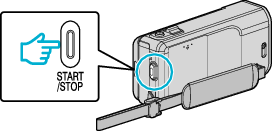
 ボタンを使って表示を切り換えられます。
ボタンを使って表示を切り換えられます。 )とシンプル表示(
)とシンプル表示(